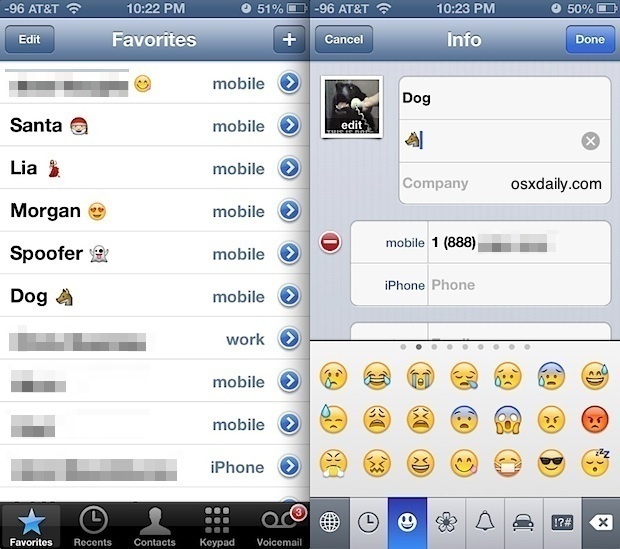
Прежде чем вносить изменения в ваш список контактов, обычно рекомендуется сначала создать резервную копию. Хотя крайне маловероятно, чтобы что-то пошло наперекосяк, это займет всего несколько минут, и в случае, если вы случайно удалите что-то, испортите имя или два или решите, что вам не нравятся настройки emoji, вы сможете вернуться к снова нормальный. Как только вы это сделаете, перейдите вперед и начните настраивать контакты.
Добавить Emoji в контакт с именами в iOS
Мы ориентируемся на iPhone в пошаговом руководстве, но технически это работает так же на iPad и iPod touch:
- Включите дополнительную клавиатуру Emoji через настройки iOS, если вы еще этого не сделали
- Откройте приложение «Контакты» или откройте «Телефон» и выберите вкладку «Контакты»
- Нажмите кнопку «Изменить», затем выберите любое имя контакта, чтобы изменить его.
- Нажмите на одну из разделов имен, затем вызовите клавиатуру Emoji, нажав значок глобуса, выбрав значок emoji, чтобы стилизовать имя контакта с помощью
- Выберите «Готово», когда закончите
- Повторите с другими контактами по желанию
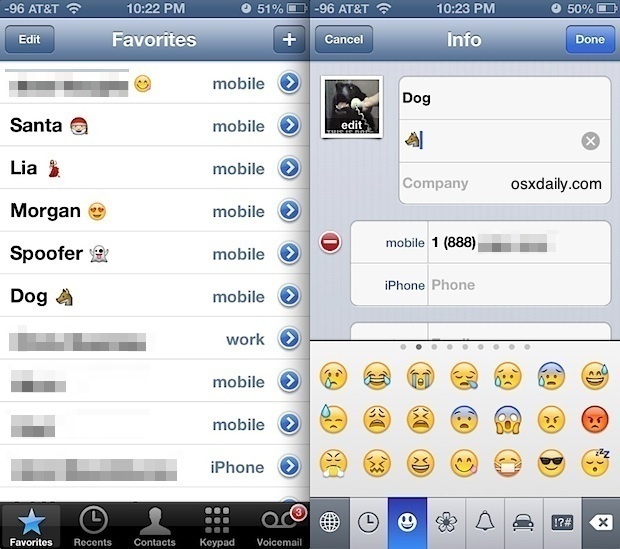
Я предпочитаю добавлять значки emoji до конца имени контакта, что означает добавление их в раздел «Фамилия» контакта, но вы также можете префиксные имена с ними, добавив его перед первой записью.
Стоит отметить, что добавление значков emoji к именам может изменить порядок сортировки в общем списке контактов, по умолчанию используется алфавитный список и группировка. Вы обнаружите, что, когда контакты заканчиваются в списке, это может измениться в зависимости от того, где размещается emoji, что является еще одной причиной того, что размещение символов в конце фамилии является хорошей идеей, иначе сам значок будет интерпретироваться как имя или фамилию.
Вот пример того, как это выглядит, когда вы получаете входящий iMessage от кого-то, чье имя стилизовано emoji:
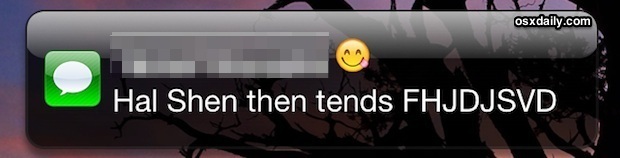
Предполагая, что вы используете разные эмоиконы для каждого имени, становится очень легко узнать, кто отправляет сообщение, даже если вы не можете прочитать имя, потому что телефон находится на расстоянии. В то время как вы находитесь на пике настройки, полезно также различать людей с помощью звуковых сигналов, устанавливая уникальные текстовые тональные сигналы и различные мелодии для каждого человека, если не для всех, чем по крайней мере в списке «Избранное».
Поскольку OS X и iOS разделяют символы emoji, вы также можете сделать эти настройки имен из приложения Mac Contacts, а затем позволить iCloud синхронизировать их с iPhone и iPad. Имейте в виду, что новейшие версии iOS содержат несколько символов, чем словарь смайлика Mac, что означает, что в конечном итоге у вас будет больше возможностей, если вы выполните эти изменения из мобильного мира.










